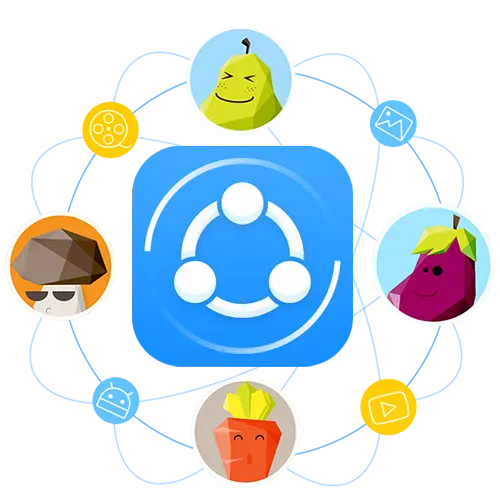
Pomembna je večnamenska aplikacija za prenos datotek med različnimi napravami. Poleg tega je izmenjava informacij mogoča ne le med pametnimi telefoni ali tabletami, ampak tudi z računalnikom / prenosnikom. Kljub dejstvu, da je program precej preprost za uporabo, imajo veliko ljudi težave s svojo funkcionalnostjo. Gre za to, kako uporabljati izmenami za uporabo izstrelitve in vam povedati danes.
Kako poslati dokumente s skupno rabo
Da bi pošiljali datoteke iz ene naprave v drugo, se morate prepričati, da so povezani z eno omrežjem Wi-Fi. Navsezadnje bodo informacije posredovane natančno prek brezžične komunikacije. Za vaše udobje bomo upoštevali najpogostejše možnosti za pošiljanje datotek med različno opremo.Izmenjava podatkov med pametnim telefonom / tabličnim računalnikom in računalnikom
Ta metoda je lahko odlična alternativa kablom USB, s pomočjo katerih je bilo pred tem predhodno odvrželo informacije o računalniku ali iz njega. Program Shareit vam omogoča prenos datotek brez omejitev v velikosti, kar je nedvomno velik plus. Razmislimo o posebnem primeru prenosa podatkov iz pametnega telefona, ki izvaja Windows Mobile na računalnik.
- Zaženi na vaš program pametnega telefona in računalnika.
- V glavnem meniju aplikacije na telefonu boste videli dva gumba - "Pošlji" in "Get". Kliknite na prvo od njih.
- Nato boste morali omeniti podatke, ki se bodo prenašali na računalnik. Lahko se premaknete med določenimi kategorijami (fotografijo, glasbo, stiki, in tako naprej) ali pa pojdite na zavihek "Datoteka / datoteka" in izberite absolutno vse informacije za prenos iz imenika datotek. V slednjem primeru morate klikniti »Izberi datoteko«.
- Z izbiro potrebnih podatkov za prenos morate v spodnjem desnem kotu aplikacije kliknite gumb »V redu«.
- Po tem se odpre polje za iskanje naprav. Po nekaj sekundah mora program zaznati računalnik ali prenosni računalnik, na katerem ste morali predhodno začeti programsko opremo izstrelitve. Kliknite na sliko najdene naprave.
- Posledično se bo začel postopek povezovanja med napravami. Na tej stopnji morate potrditi zahtevo za prijavo v računalnik. Ustrezno obvestilo se bo pojavilo v oknu izstreganja. V podobnem oknu ali tipki »A« na tipkovnici želite klikniti gumb »Sprejmi«. Če se želite še bolj izogniti videzu take zahteve, potrdite polje poleg niza »Vedno prejmete datoteke iz te naprave«.
- Zdaj bo povezava nameščena in izbrane datoteke s pametnega telefona se samodejno prenesejo v računalnik. Kot rezultat, na pametnem telefonu, boste videli okno s sporočilom o uspešnem prenosu informacij. Če želite zapreti takšno okno, pritisnite gumb »Zapri« istega imena.
- Če morate prenesti vse druge dokumente s pametnega telefona, kliknite gumb »Pošlji« v oknu programa. Po tem preverite podatke za prenos in kliknite gumb OK.
- V tem času v poteklo okna na računalniku boste videli naslednje informacije.
- S klikom na niz "Log", boste videli zgodovino prenosa datotek med priključenimi napravami.
- Vsi podatki o računalniku se privzeto shranijo v standardnem "Prenesi" ali "Prenesi" mapa.
- Ko kliknete na gumb s tremi točkami v dnevniku, boste videli seznam dejanj, ki so na voljo za izbrani dokument. Datoteko lahko izbrišete, odprete svojo lokacijo ali sam dokument. Bodite previdni pri odstranjevanju položaja. To že prenaša informacije, ki so bile izbrisane, in ne samo vpis dnevnika.
- Z aktivno povezavo lahko prenesete tudi vse potrebne informacije na pametnem telefonu. Če želite to narediti, tapnite okno aplikacije na tipki "Datoteke" ali tipko "F" na tipkovnici.
- Po tem morate izbrati potrebne dokumente iz skupnega imenika in kliknite gumb »Odpri«.
- Vsi ustrezni prenosni vnosi bodo priča v dnevniku aplikacij. Hkrati se bo na telefonu prikazano obvestilo o zaključku prenosa.
- Da bi ugotovili lokacijo dokumentov na pametnem telefonu, morate iti na nastavitve aplikacije. To se zgodi, ko kliknete na gumb v obliki treh trakov v glavnem meniju programske opreme.
- Po tem, kliknite na niz "Setup" niz.
- Tukaj boste videli pot do shranjenih dokumentov. Po izbiri ga lahko spremenite na bolj prednostno.
- Za dokončanje izmenjave, ki jo pravkar zaprete aplikacijo izstrelitve na pametnem telefonu in računalniku.

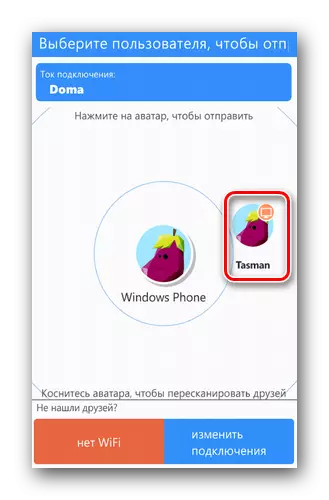
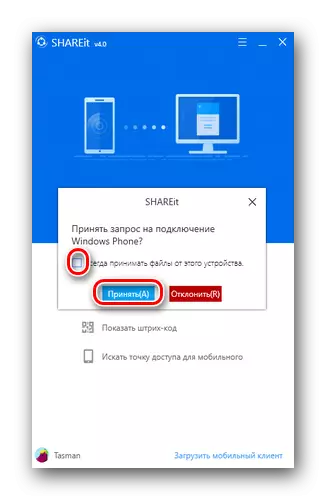
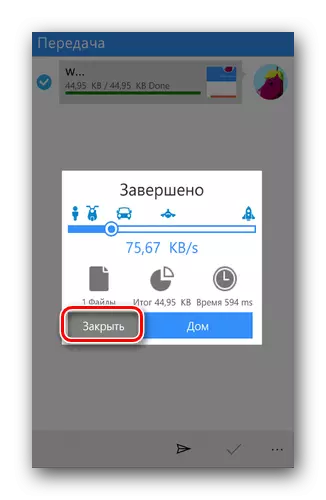
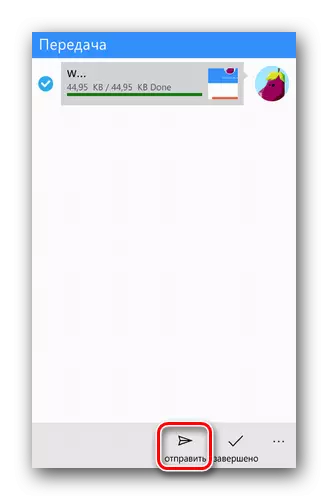
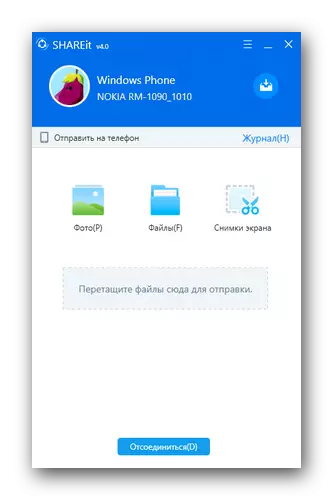
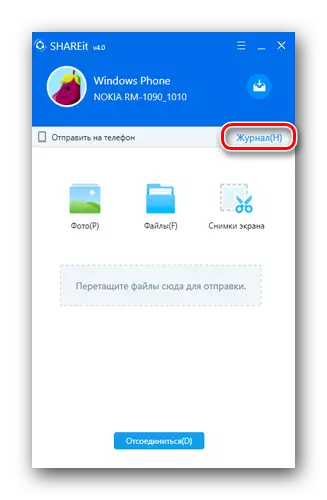
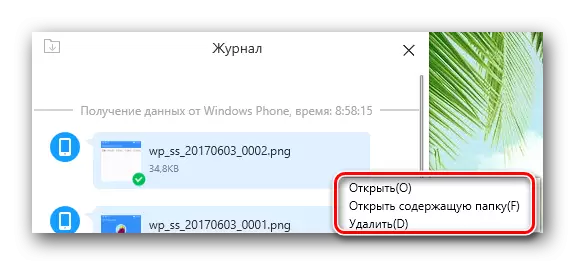
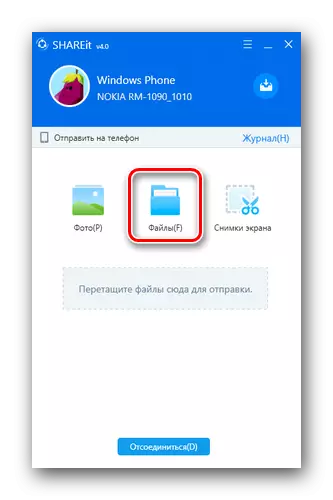
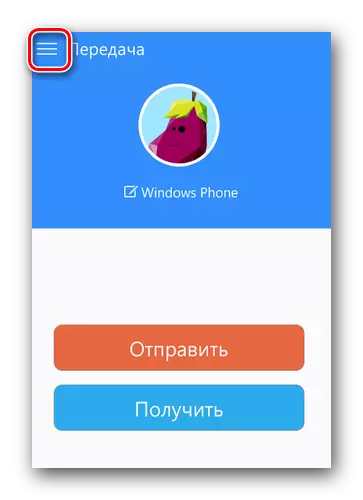
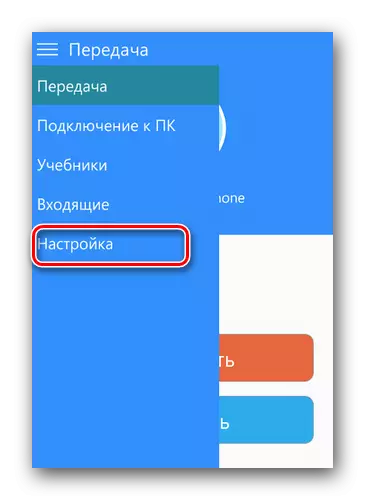
Za lastnike Androida
Postopek prenosa informacij med pametnimi telefoni, ki tečejo Android in računalnik, se nekoliko razlikuje od zgornje metode. Pogledamo malo vnaprej, želimo ugotoviti, da v nekaterih primerih ni mogoče prenesti datotek med osebni računalniki in telefoni Android zaradi zastarele različice najnovejše strojne programske opreme. Če naletite na to, je verjetno, da bo zahtevana firmware telefona.
Lekcija: Firmware Android Devices, ki temeljijo na MTK prek SP FlashTool
Zdaj pa se vrnem v opis postopka prenosa podatkov.
- Na obeh napravah zaženite aplikacijo izstrelitve.
- V glavnem oknu aplikacije na pametnem telefonu, kliknemo na gumb "SILTION".
- V meniju, ki se odpre, izberite element "Connect z PC".
- Preverite razpoložljive naprave. Če je skeniranje uspešno, boste videli sliko programa, ki se izvaja na računalniku. Kliknite nanj.
- Po tem se bo začelo povezati z računalnikom. V aplikaciji boste morali potrditi na PC povezavi naprav. Kot na prejšnjem načinu, kliknite gumb »Potrdi«.
- Ko je povezava nastavljena, boste videli ustrezno obvestilo v oknu aplikacije na pametnem telefonu. Za prenos datotek morate izbrati želeno particijo s tistimi na dnu okna programa.
- Naslednji korak bo izbira posebnih informacij. Preprosto upoštevamo potrebne dokumente z osamljenim stiskanjem, po katerem pritisnemo gumb "Naprej".
- Prenos podatkov se bo začel. Po zaključku izmenjave nasproti vsake datoteke boste videli napis "izveden".
- Iz računalniških datotek se prenašajo na enak način kot pri telefonu Windows.
- Ugotovite, kje se dokumenti shranijo na napravo Android, lahko tudi v nastavitvah aplikacij ShareIT. Če želite to narediti, v glavnem meniju pritisnite gumb v zgornjem levem kotu. Na seznamu odkritih dejanj pojdite na razdelek "Parametri".
- V prvem položaju bo potrebno določiti lokacijo prejetih podatkov. S klikom na to vrstico si lahko ogledate lokacijo sprejetih informacij, ki jih je mogoče spremeniti, če želite.
- V zgornjem desnem kotu glavnega okna aplikacije izstrelitve boste videli gumb v obliki ure. To je revija vaših dejanj. V njem lahko izveste podrobne informacije, ki so, ko in od katerih ste prejeli ali poslali. Poleg tega so splošna statistika vseh podatkov takoj na voljo.


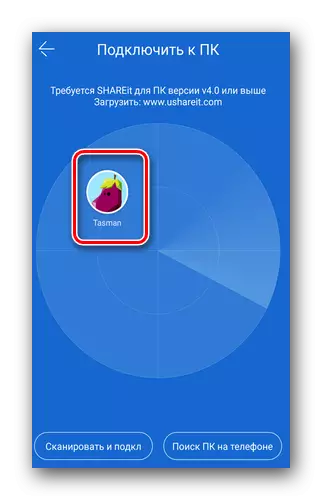
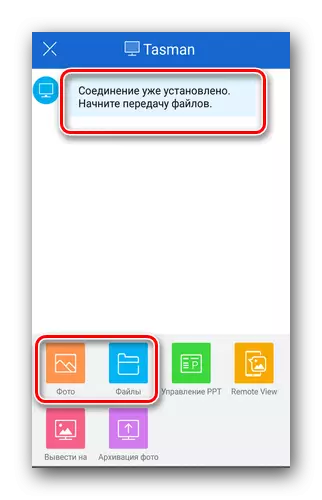
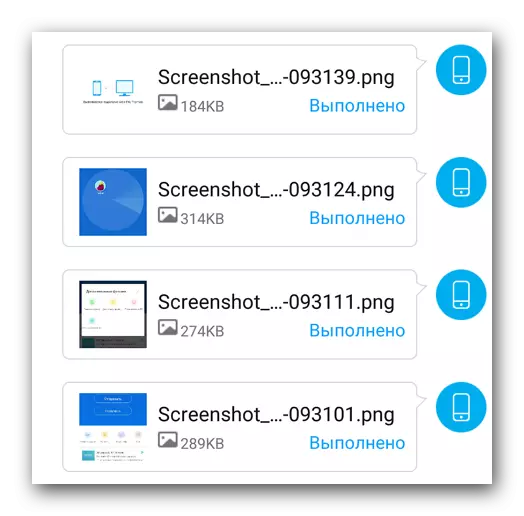
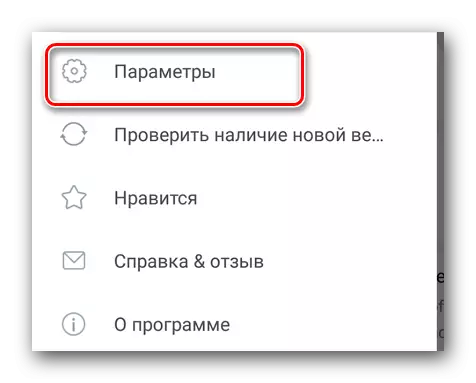

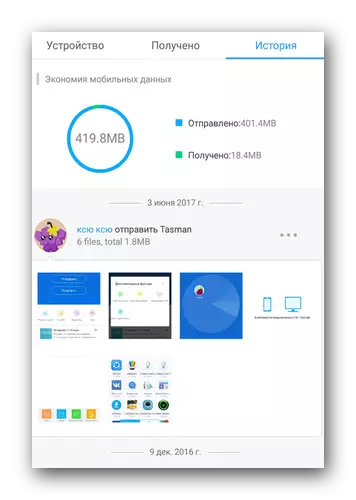
Tukaj je vse podrobnosti o prenosu podatkov med opremo Android / WP in računalnikom.
Prenesite datoteke med dvema računalnikoma
Ta metoda bo dobesedno omogočila nekaj korakov za prenos potrebnih informacij iz enega računalnika ali prenosnega računalnika v drugega. Predpogoj je aktivna povezava obeh naprav v isto omrežje Wi-Fi. Nadaljnja dejanja bodo izgledala takole:
- Odprite izstrelitev na obeh računalnikih / prenosnih računalnikih.
- V zgornjem delu okna programa boste našli gumb v obliki treh vodoravnih trakov. Kliknimo na to v dodatku tega računalnika, iz katerega želimo prenesti dokumente.
- Nato bodo začeli skeniranje omrežja razpoložljive naprave. Po nekaj časa, jih boste videli na radar programa. Kliknite na sliko za želeno opremo.
- Zdaj pa na drugem računalniku, morate potrditi zahtevo za povezavo. Kot smo že pisali prej, je dovolj, da s pritiskom na gumb "A" na tipkovnici.
- Po tem, v oknih obeh aplikacij, boste videli isto sliko. Glavno področje bo dodeljena v dnevniku dogodkov. Na dnu obeh tipk - "prekinjene povezave" in "Select Files". Kliknite na zadnji.
- Po tem, se odpre okno za izbor podatkov na računalniku. Izberite datoteko in potrdite izbiro.
- Po določenem času, se podatki prenesejo. V bližini informacij, ki je bila uspešno poslana, boste videli zeleno oznako.
- Podobno se datoteke prenašajo v nasprotni smeri iz drugega računalnika na prvi. Povezava bo aktivno, dokler ne zaprete aplikacijo na eni od naprav ali ne, kliknite na gumb "Disconnect".
- Kot smo že pisali zgoraj, je vse prenesene podatke, shranjene v standardnem "Download" mapo. V tem primeru je mogoče lokacije sprememb.

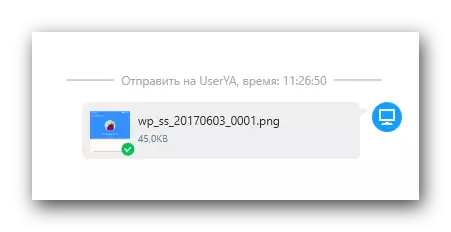
Na ta proces izmenjave informacij med dvema osebnima računalnikoma je končana.
Pošiljanje podatkov med tabletah / pametne
Opišite metodo najbolj pogosta, kot se pogosto uporabniki zatekajo k ShareIt za pošiljanje informacij med svojimi pametnimi telefoni. Razmislite o dveh najbolj pogoste primere takih ukrepov.
Android - Android
V primeru pošiljanja podatkov iz enega Android naprave v drugo, vse je zelo preprosta.
- Vklopite uporabi na eni in drugi pametni telefon / tableto.
- V programu za to napravo, iz katere smo poslali podatke, kliknite na gumb "Pošlji".
- Izberite želeno točko in datoteke iz njega. Po tem, pritisnite gumb "Naprej" v istem oknu. Ti takoj ne morejo navesti podatke za pošiljanje, ampak preprosto pritisnete "Naprej" za povezovanje naprav.
- Čakamo, dokler radar program najde opremo, ki bo prejel podatke. Kot pravilo, to traja nekaj sekund. Ko je odkril ta oprema, smo kliknite na sliko na radar.
- Potrdite zahtevo za povezavo na drugi napravi.
- Po tem, lahko pošiljate datoteke med napravami. Ukrepi bodo enaka kot pri prenosu datotek iz Android z računalnikom. jih opisali smo v prvi način.
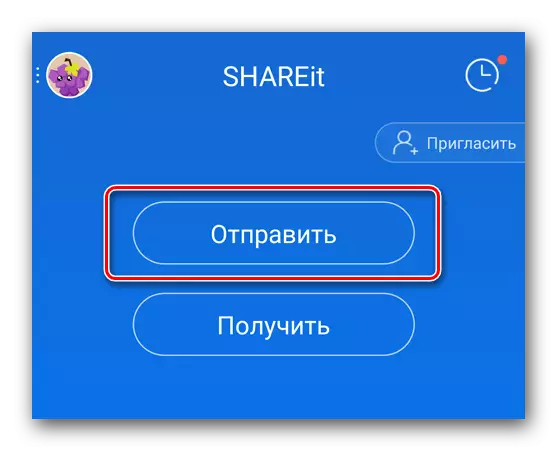
Android - Windows Phone / iOS
Če je treba informacije, ki se prenašajo med napravo Android in WP, nato bodo ukrepi lahko nekoliko drugačna. Naj analizirati podroben postopek na primer para Android in WP.
- Run ShareIt na obeh napravah.
- Na primer, želite poslati fotografijo iz telefona Windows na tablični računalnik Android. V aplikaciji na telefonu v meniju kliknite gumb »Pošlji«, izberite Datoteke za prenos in začnite iskati naprave.
- Rezultati ne bodo dali nobenega. Da bi pravilno povezovali obe napravi, jih morate inicializirati. Če želite to narediti, na strojni opremi Android, pritisnite gumb "Get".
- V spodnjem levem kotu okna, ki se prikaže, boste našli gumb "Connect z IOS / WP". Kliknite nanj.
- Na zaslonu se prikaže naslednja navodila. Njegovo bistvo se priključi na povezovanje z omrežjem, ki ga je ustvarila naprava Android na telefonu Windows. Z drugimi besedami, na telefonu Windows preprosto odklopite iz trenutnega omrežja Wi-Fi in poiščite omrežje, navedeno v navodilih na seznamu.
- Po tem bosta obe napravi medsebojno povezani. Nato lahko prenesete polnopravne datoteke iz ene opreme v drugo. Po zaključku dela se omrežje Wi-Fi na Windows samodejno nadaljuje.

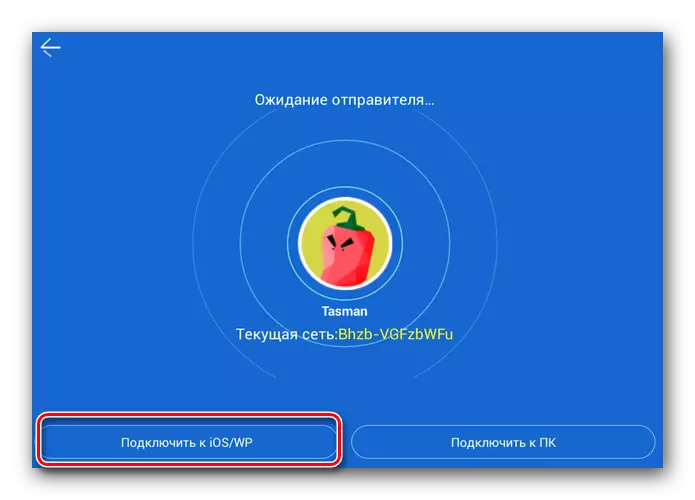

To so vse odtenke aplikacije izstrelitve, ki vam jih želimo povedati v tem članku. Upamo, da bodo informacije, ki vam bodo koristne, in lahko preprosto konfigurirate prenos podatkov na katero koli napravo.
